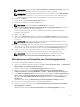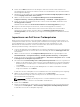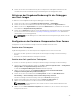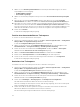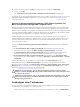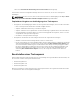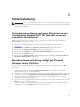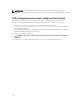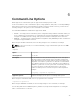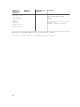Users Guide
8. Klicken Sie mit der rechten Maustaste auf jedes neu importierte Treiberpaket und führen Sie die
erforderlichen Schritte zur Aktualisierung und Verwaltung der Verteilungspunkte durch.
Aktivieren der Eingabeaufforderung für das Debuggen
von Start-Images
So aktivieren Sie die Eingabeaufforderung zum Debuggen von Start-Images:
1. Klicken Sie im linken Bereich auf Betriebssystembereitstellung → Startabbilder.
2. Klicken Sie mit der rechten Maustaste auf das Start-Image und wählen Sie Eigenschaften aus.
3. Wählen Sie im Fenster Eigenschaften die Registerkarte Windows PE aus, und aktivieren Sie dort das
Kontrollkästchen Eingabeaufforderung aktivieren.
4. Klicken Sie auf Anwenden und fahren Sie mit dem Aktualisieren und Verwalten der Verteilungspunkte
fort. Lesen Sie für weitere Informationen Updating and Managing Distribution Points (Aktualisieren
und Verwalten von Verteilungspunkten).
ANMERKUNG: Um die Debug-Konsole während der Bereitstellung anzuzeigen, drücken Sie die
Taste <F8>.
Konfigurieren der Hardware-Komponenten Ihres Servers
Konfigurieren Sie die verschiedenen Komponenten der Hardware auf Ihrem Server.
Erstellen einer Tasksequenz
Es gibt zwei Möglichkeiten, eine Tasksequenz zur Konfiguration Ihres Servers zu erstellen:
• Sie können eine Dell-spezifische Tasksequenz mit der Vorlage PowerEdge-Serverbereitstellung
erstellen.
• Sie können eine benutzerdefinierte Tasksequenz erstellen.
Erstellen einer Dell-spezifischen Tasksequenz
So erstellen Sie eine Dell-spezifische Tasksequenz mit der Vorlage PowerEdge Serverbereitstellung:
1. Starten Sie Configuration Manager, indem Sie auf Start → Microsoft System Center → Configuration
Manager 2007 → Configuration Manager Console klicken.
Es wird der Configuration Manager Consolen-Bildschirm angezeigt.
2. Wählen Sie im linken Bereich der Configuration Manager-Konsole Standortdatenbank
Computerverwaltung Betriebssystembereitstellung aus.
3. Klicken Sie mit der rechten Maustaste auf Tasksequenzen und dann auf Bare Metal Server-
Bereitstellung → Dell PowerEdge-Server-Bereitstellungsvorlage erstellen.
Der Dell PowerEdge Serverbereitstellung-Tasksequenz-Assistent wird angezeigt.
4. Geben Sie den Namen der Tasksequenz in das Feld Name der Tasksequenz ein.
5. Wählen Sie in der Dropdown-Liste das zu verwendende Startabbild aus.
ANMERKUNG: Es wird empfohlen, dass Sie das von Ihnen erstellte benutzerdefinierte Dell-
Startabbild verwenden.
6. Wählen Sie unter Server-Hardwarekonfiguration die Hardware aus, die Sie in dieser Tasksequenz
konfigurieren möchten.
33